Какие основные утилиты входят в состав операционных систем windows и mac
Обновлено: 04.07.2024
Приветствую всех! На этот обзор меня подтолкнуло большое количество роликов в интернете, слизанные с одного примера, но в каждом из них дилетанты уверяют нас, что все это хрень. Мол ставил долго, просидел на маке мало, как итог - хакинтош просто кошмар, покупайте Apple либо сидите на Windows.
Как, мы с вами понимаем, многие после просмотра таких роликов не то что ставить, а и мысли такие отгоняют от себя. А как оно выглядит со стороны пользователя Хакинтоша со стажем я попробую поделится в этой статье.
Немного о себе. Я занимаюсь компьютерной графикой, 3D и веб-разработкой с 2009 года. Два года работал исключительо на Windows. В один прекрасный момент меня осенило попробовать Mac, признаюсь первого опыта хватило на пару месяцев. Отсутствие графических программ под новоиспеченный OS X заставило меня вернуться к винде. Но через пол года я все же полностью перешел на OS X Mavericks 10.9, пол года работал на EL Capitan. Yosemite почему то я перескочил, скорее всего из-за полного удовлетворения в работе 10.9.5. Но это было предисловие, теперь рассмотрим все по порядку. Сейчас же работаю на MacOS Sierra 10.12.5.
Преимущества Mac OS перед Windows
Быстродействие
Самым первым мне хотелось бы отметить быстродействие. Стабильная и отзывчивая работа компьютера заметна сразу. Наверное на Windows вы не раз смотрели на вращающийся кружочек в ожидании ответа. Так вот на Маке этого практически не бывает. Заставить задуматься можно и его, но эти случаи настолько редки. что особо не портят общего впечатления, да и вешается при этом не вся система целиком, а только одна вкладка с программой. В этот момент можно работать в других и не замечать никаких тормозов, чем не может похвалиться Windows.
Интерфейс же просто летает. Открытие окон, переключение программ, переключение экранов, вызов Launchpad и все остальное происходит моментально без задержек. По умолчанию анимация на Mac OS установлена плавная, признаюсь это просто обалденно, но через какое то время реальной работы, а не просиживания в инете, анимацию интерфейса я ускорил.
Хочу заметить, что мак работает быстро и без проблемно с нуля и не требует для этого никакого вмешательства пользователя. Оптимизация может заключаться только в ускорении анимации интерфейса и не более, но даже таким занимаются единицы.
Тихая работа
Второе, что замечаешь после работы на винде - это тихая работа системника и ноутбука. Отсутствие постоянного скрежета жесткого диска - это действительно приятно и не может не радовать.
Постоянно рыскающий и гребущий Windows таким если и радует, то максимум первые дни(недели) после установки, пока не поставит непрекращающихся нужных и не нужных обновлений.
Конечно, данный факт можно обойти при помощи покупки SSD, но постоянная индексация нагружает и SSD, и процессор и оперативную память, а эти ресурсы иногда очень бы понадобились мне для других целей, при работе с графикой. Так как большая часть индексирующих процессов не известна, то как по мне - они просто бесполезные, а главное пагубные для SSD.
Обновления
OS X обновляется действительно редко, так что это не доставляет особых неудобств. Причем установка обновлений программ не требует перезагрузки, а обновления безопасности всего лишь несколько раз в год. Как часто обновляется Windows, как я думаю вы и сами знаете.
Не редко после установки обновлений виндовс начинает тормозить и глючить, редкость, но тоже бывает, когда после обновления он совсем не запускается. Приходится заходить через безопасный режим и что-то менять или же другими методами. И хотя пользователи почти, как один заявляют, что Windows намного проще в обслуживании и подойдет и для новичка, то я посмею с этим совсем не согласиться. Чего только стоит обновление до Windows 10, где многие настройки вызываются только через специфические команды, начнем с самых популярных: отключение блокировки экрана, политика учетных записей и тд.
На Mac OS обновления проходят редко, но у пользователей не даже не становится вопрос -а вдруг, после обновления мак работает всегда. Исключение составляют Хакинтоши с неподдерживаемым, старым железом, которое работает через ряд костылей - для них возможно прийдется поменять ряд настроек и обновить загрузчик.
Фоновые процессы
На Mac OS невольно начинаешь забывать, что это такое! Тормозящий компьютер из-за самовольно запускающейся службы, увы не редкость на Windows и это порой жутко нервирует, так как некоторые службы даже нельзя отключить без серьезнейших системных познаний. На маке такие процессы отсутствуют, возможно они и есть, но пользователь их работу не замечает. Так как они не несут никаких отклонений в производительности. Поэтому, что такое диспетчер задач на Mac OS знать не обязательно, принудительное завершение редкая процедура на OS X, а от настройки приоритетов в работе служб разработчики Apple нас вообще оградили, так как система с этим справляется на ура. За шесть лет у меня даже не было ситуации, что б захотелось такой функцией воспользоваться!
Кстати именно это стало одним из первых преимуществ систем OS X начиная с Mavericks. При открытии окна поверх работающей прграммы, на открытое окно отдается максимальное количество ресурсов компьютера, а программа под окном переходит в фоновый режим работы с минимальным потреблением. Может я не совсем правильно изъяснился но суть такая.
Стабильность работы сторонних программ
Как я писал выше работаю я по компьютерной графике и тормоза в графических и 3D редакторах для Windows совсем не редкость. Но страшнее этого в моей работе увидеть вот такое окошко о завершении программы и предложении поиска решения в интернете.

Так вот спешу вас обрадовать, что на Mac OS такое поведение большая редкость. На моей практике - это случалось только с Maya. До выхода сервиспака она отказывалась работать на новоиспеченном, на тот момент OS X Mavericks.
Не знаю в чем фокус, но сбои чаще за мою практику были в программах входящих в мак, таких как Safari или Mail. Как мы понимаем закрытое окно браузера - это не так печально)))
Компьютер представляет собой вычислительную систему, состоящую из аппаратной части и программного обеспечения. Для его работы требуется основное программное обеспечение – операционная система. Без операционной системы компьютер работать не сможет.
Операционная система – это комплект программ, организующих работу компьютера и управляющих им.
Цель работы: провести сравнительный анализ операционных систем семейства Windows и Mac OS.
- Дать определение операционной системы;
- Рассмотреть функции операционных систем;
- Провести сравнительный анализ операционных систем.
1. Основные определения и понятия
1.1. Операционная система
Операционная система – это комплекс взаимосвязанных системных программ, которые загружаются при включении компьютера и постоянно находятся в памяти компьютера. Они производят диалог с пользователем, осуществляют управление компьютером, его ресурсами (оперативной памятью, местом на дисках и т.д.), запускают другие (прикладные) программы на выполнение. Операционная система обеспечивает пользователю и прикладным программам удобный способ общения (интерфейс) с устройствами компьютера.
Основная причина необходимости операционной системы состоит в том, что элементарные операции для работы с устройствами компьютера и управления ресурсами компьютера – это операции очень низкого уровня, поэтому действия, которые необходимы пользователю и прикладным программам, состоят из нескольких сотен или тысяч таких элементарных операций.
Например, накопитель на магнитных дисках “понимает” только такие элементарные операции, как включить/выключить двигатель дисковода, установить читающие головки на определенный цилиндр, выбрать определенную читающую головку, прочесть информацию с дорожки диска в компьютер и т.д. И даже для выполнения такого несложного действия, как копирование файла с одной дискеты на другую (файл – это поименованный набор информации на диске или другом машинном носителе), необходимо выполнить тысячи операций по запуску команд дисководов, проверке их выполнения, поиску и обработке информации в таблицах размещения файлов на дисках и т.д.
Операционная система скрывает от пользователя все эти сложные и ненужные подробности и предоставляет ему удобный интерфейс для работы. Она выполняет также различные вспомогательные действия, например копирование или печать файлов. Операционная система осуществляет загрузку в оперативную память всех программ, передает им управление в начале их работы, выполняет различные действия по запросу выполняемых программ и освобождает занимаемую программами оперативную память при их завершении.
Операционные системы можно разделить на группы (классифицировать) по следующим признакам:
1. По количеству пользователей: однопользовательская операционная система (обслуживает только одного пользователя); многопользовательская (работает со многими пользователями)
2. По числу процессов: однозадачные (обрабатывают только одну задачу – уже не используются); многозадачные (располагает в оперативной памяти одновременно несколько задач, которые попеременно обрабатывает процессор)
По типу средств вычислительной техники: однопроцессорные, многопроцессорные (задачи могут выполняться на разных процессорах; серверы, как правило, многопроцессорные), сетевые (обеспечивают совместное использование ресурсов всеми выполняемыми в сети задачами).
По типу интерфейса (способа взаимодействия с пользователем) операционные системы делятся на 2 класса: ОС с интерфейсом командной строки и ОС с графическим интерфейсом.
Существует несколько видов операционных систем: Windows, Mac OS.
1.2. Функции операционной системы
- осуществление диалога с пользователем;
- ввод-вывод и управление данными;
- планирование и организация процесса обработки программ;
- распределение ресурсов (оперативной памяти и кэша, процессора, внешних устройств);
- запуск программ на выполнение;
- всевозможные вспомогательные операции обслуживания;
- передача информации между различными внутренними устройствами;
- программная поддержка работы периферийных устройств (дисплея, клавиатуры, дисковых накопителей, принтера и др.).
2. Сравнительный анализ операционных систем
2.1. Windows XP
История Windows (разработка фирмы Microsoft) берет свое начало в 1986 году. Популярность она завоевала в 1990 году, когда вышла версия Windows 3.0. Популярность новой версии Windows объяснялась несколькими причинами. Графический интерфейс позволяет работать с объектами вашего компьютера не с помощью команд, а с помощью наглядных и понятных действий над значками, обозначающими эти объекты. Возможность одновременной работы с несколькими программами значительно повысила удобство и эффективность работы. Кроме того, удобство и легкость написания программ для Windows привели к появлению все больше разнообразных программ, работающих под управлением Windows. Наконец, лучше была организована работа с разнообразным компьютерным оборудованием, что также определило популярность системы. Последующие версии Windows были направлены на повышение надежности, а также поддержку средств мультимедиа (версия 3.1) и работу в компьютерных сетях (версия 3.11).
В 1995 появилась система Windows 95, ставшая новым этапом в истории Windows: значительно изменился интерфейс, выросла скорость работы программ, в состав системы был включен браузер Internet Explorer.
Продолжением развития Windows 95 стала операционная система, появившаяся в 1998 году (Windows 98). При сохранившемся интерфейсе внутренняя структура была значительно переработана. Много внимания было уделено работе с Интернетом, а также поддержке современных протоколов передачи информации – стандартов, обеспечивающих обмен информацией между различными устройствами. Кроме того, особенностью Windows 98 является возможность работы с несколькими мониторами.
Следующим этапом в развитии Windows стало появление Windows 2000 и Windows ME (Millennium Edition – редакция тысячелетия). Система Windows 2000 разработана на основе Windows NT и унаследовала от нее высокую надежность и защищенность информации от постороннего вмешательства. Операционная система Windows ME стала наследницей Windows 98, но приобрела многие новые возможности. Прежде всего, это улучшенная работа со средствами мультимедиа, возможность записывать не только аудио, но и видеоинформацию, мощные средства восстановления информации после сбоев и многое другое.
Операционная система Microsoft Windows XP (от англ. eXPerience – опыт), или Microsoft Codename Whistler, является ОС семейства Windows, созданной на базе технологии NT.

В настоящее время Windows XP для настольных ПК и рабочих станций выпускается в трех модификациях: Home Edition для домашних персональных компьютеров, Professional Edition – для офисных ПК и, наконец, Microsoft Windows XP 64bit Edition – это версия Windows XP Professional для персональных компьютеров, собранных на базе 64-битного процессора Intel Itanium с тактовой частотой более 1 ГГц.
Если сравнить Windows XP с более ранними версиями Microsoft Windows, в новой операционной системе легко обнаружить множество значительных отличий. Несмотря на то, что эта ОС была разработана на основе платформы NT и, на первый взгляд, по своим характеристикам во многом схожа с Microsoft Windows 2000, фактически Windows XP относится к принципиально иному поколению операционных систем семейства Windows. Теперь пользователь Windows не привязан к какому-либо стандартному интерфейсу, устанавливаемому в системе по умолчанию: без труда можно изменить вид окон, загрузив из Интернета любой из сотен специально разработанных "Тем". Традиционное Главное меню, открывающее доступ к установленным на компьютере программам, хранящимся на дисках документам и настройкам операционной системы, также претерпело ряд значительных изменений. Теперь при нажатии кнопки Пуск появляется динамическое меню, содержащее значки лишь пяти программ, которыми пользуется наиболее часто. Благодаря этому можно начать работу с нужными приложениями значительно быстрее. Здесь же расположены кнопки Выход из системы (Log Off) и Выключение компьютера (Turn Off Computer), позволяющие завершить текущий сеанс работы с Windows и выключить компьютер.
В среде Microsoft Windows пользователю часто приходится одновременно работать с несколькими документами или набором различных программ. При этом неактивные приложения сворачиваются в Панель задач, вследствие чего она рано или поздно переполняется значками, и переключение между задачами становится затруднительным. Для того чтобы разгрузить Панель задач и освободить больше рабочего пространства для отображения значков запущенных приложений, в Windows XP используется так называемый алгоритм группировки задач, согласно которому однотипные программы, работающие на компьютере одновременно, объединяются в логическую визуальную группу.
2.2. Mac OS
Переход на новую архитектуру, сильно трансформировал Mac-сообщество и, фактически, разделил представление об их компьютерах на две эры – “до перехода на Intel” и “после перехода на Intel”.
Первая Mac OS появилась в 1984 году, значительно раньше Windows. Она была разработана специально для компьютеров Мacintosh (Mac). Эти компьютеры имеют закрытую архитектуру, то есть сами компьютеры собирает только Apple.
Сильной стороной Мас OS является практическое отсутствие вирусов для Мacintosh. И дело не только в не очень большой распространенности Mac OS по сравнению с Windows, но и в том, что традиционные вирусы просто не работают в UNIX среде. Теоретически конечно существуют образцы вирусов, которые могут работать с некоторыми приложениями к Mac OS, но их количество по сравнению с вредоносным программным обеспечением, написанным для Windows, просто ничтожно. Даже удаленный взлом компьютера, работающего под управлением Mac OS, значительно сложнее, чем взлом машины, работающей под управлением Windows, а антивирусные программы могут понадобиться только для того, чтобы не переслать зараженный файл на машину под управлением Windows, вам же он никакого вреда не принесёт.
Интерфейс системы тоже имеет существенные отличия от Windows. Например, если в Windows каждой программе обычно соответствует одно окно с открывающимися в нем вкладками и панелями инструментов, то в Мас OS используются "плавающие" окна и панели, не привязанные к общему окну, а располагающиеся на рабочем столе.

Главной особенностью интерфейса Mac OS является минималистичность. Это значит, что при запуске приложения пользователю предоставляется ключевые, основные элементы интерфейса и управления и, только по мере надобности, пользователь может настраивать рабочую среду по своему вкусу. В таком случае пользователь не будет испытывать трудности в освоении интерфейса ОС.
Ещё одной отличительной особенностью интерфейса является панель dock. Это панель в нижней части рабочего стола, где находятся значки файлов и приложений, к которым требуется быстрый доступ, а также запущенные приложения. Панель можно редактировать, менять размеры, убирать и добавлять значки приложений. Можно также отметить такие элементы интерфейса, как Dashboard и Expose. Dashboard – панель для работы с "виджетами", простейшими графическими приложениями, которые, как правило, выполняют информационные функции. Expose – функция отображения на экране в виде миниатюр всех открытых окон или только окон активной программы.
Mac OS, в отличии от Windows, с самого начала поставляется с необходимым набором средств для полноценной работы. И хотя список программ для Mac OS не столь внушителен, как для Windows, но, тем не менее, все основные необходимые приложения для работы и развлечений там имеются.
2.3. Достоинства и недостатки операционных систем
Достоинства и недостатки операционных систем Windows и Mac OS
Заключение
За последние 10 лет компьютеры буквально наводнили квартиры, офисы, предприятия. «Умный ящик» уверенной походкой входит в нашу жизнь.Многие люди уже не представляют, как могли раньше без него обходиться.
Большое число пользователей предпочитает использовать компьютер для развлечения. В этом случае Windows – подойдет людям, которым нужен мультимедийный центр (музыка, кино, интернет, игры). И для тех, кому нужен не дорогой и не слишком сложный в использовании компьютер для работы, а Mac OS X – лучший вариант для людей, которые хотят работать на компьютере, не вникая в особенности системы
Компьютер представляет собой вычислительную систему, состоящую из аппаратной части и программного обеспечения. Для его работы требуется основное программное обеспечение – операционная система. Без операционной системы компьютер работать не сможет.
Цель работы: провести сравнительный анализ операционных систем семейства Windows и Mac OS.
Дать определение операционной системы;
Рассмотреть функции операционных систем;
Провести сравнительный анализ операционных систем.
1. Основные определения и понятия
1.1. Операционная система
Операционная система – это комплекс взаимосвязанных системных программ, которые загружаются при включении компьютера и постоянно находятся в памяти компьютера. Они производят диалог с пользователем, осуществляют управление компьютером, его ресурсами (оперативной памятью, местом на дисках и т.д.), запускают другие (прикладные) программы на выполнение. Операционная система обеспечивает пользователю и прикладным программам удобный способ общения (интерфейс) с устройствами компьютера.
Основная причина необходимости операционной системы состоит в том, что элементарные операции для работы с устройствами компьютера и управления ресурсами компьютера – это операции очень низкого уровня, поэтому действия, которые необходимы пользователю и прикладным программам, состоят из нескольких сотен или тысяч таких элементарных операций.
Например, накопитель на магнитных дисках “понимает” только такие элементарные операции, как включить/выключить двигатель дисковода, установить читающие головки на определенный цилиндр, выбрать определенную читающую головку, прочесть информацию с дорожки диска в компьютер и т.д. И даже для выполнения такого несложного действия, как копирование файла с одной дискеты на другую (файл – это поименованный набор информации на диске или другом машинном носителе), необходимо выполнить тысячи операций по запуску команд дисководов, проверке их выполнения, поиску и обработке информации в таблицах размещения файлов на дисках и т.д.
Операционная система скрывает от пользователя все эти сложные и ненужные подробности и предоставляет ему удобный интерфейс для работы. Она выполняет также различные вспомогательные действия, например копирование или печать файлов. Операционная система осуществляет загрузку в оперативную память всех программ, передает им управление в начале их работы, выполняет различные действия по запросу выполняемых программ и освобождает занимаемую программами оперативную память при их завершении.
Операционные системы можно разделить на группы (классифицировать) по следующим признакам:
1. По количеству пользователей: однопользовательская операционная система (обслуживает только одного пользователя); многопользовательская (работает со многими пользователями)
2. По числу процессов: однозадачные (обрабатывают только одну задачу – уже не используются); многозадачные (располагает в оперативной памяти одновременно несколько задач, которые попеременно обрабатывает процессор)
По типу средств вычислительной техники: однопроцессорные, многопроцессорные (задачи могут выполняться на разных процессорах; серверы, как правило, многопроцессорные), сетевые (обеспечивают совместное использование ресурсов всеми выполняемыми в сети задачами).
По типу интерфейса (способа взаимодействия с пользователем) операционные системы делятся на 2 класса: ОС с интерфейсом командной строки и ОС с графическим интерфейсом.
Существует несколько видов операционных систем: Windows, Mac OS.
1.2. Функции операционной системы
В функции операционной системы входит:
осуществление диалога с пользователем;
ввод-вывод и управление данными;
планирование и организация процесса обработки программ;
распределение ресурсов (оперативной памяти и кэша, процессора, внешних устройств);
запуск программ на выполнение;
всевозможные вспомогательные операции обслуживания;
передача информации между различными внутренними устройствами;

программная поддержка работы периферийных устройств (дисплея, клавиатуры, дисковых накопителей, принтера и др.).
2. Сравнительный анализ операционных систем
2.1. Windows XP
История Windows (разработка фирмы Microsoft) берет свое начало в 1986 году. Популярность она завоевала в 1990 году, когда вышла версия Windows 3.0. Популярность новой версии Windows объяснялась несколькими причинами. Графический интерфейс позволяет работать с объектами вашего компьютера не с помощью команд, а с помощью наглядных и понятных действий над значками, обозначающими эти объекты. Возможность одновременной работы с несколькими программами значительно повысила удобство и эффективность работы. Кроме того, удобство и легкость написания программ для Windows привели к появлению все больше разнообразных программ, работающих под управлением Windows. Наконец, лучше была организована работа с разнообразным компьютерным оборудованием, что также определило популярность системы. Последующие версии Windows были направлены на повышение надежности, а также поддержку средств мультимедиа (версия 3.1) и работу в компьютерных сетях (версия 3.11).
В 1995 появилась система Windows 95, ставшая новым этапом в истории Windows: значительно изменился интерфейс, выросла скорость работы программ, в состав системы был включен браузер Internet Explorer.
Продолжением развития Windows 95 стала операционная система, появившаяся в 1998 году (Windows 98). При сохранившемся интерфейсе внутренняя структура была значительно переработана. Много внимания было уделено работе с Интернетом, а также поддержке современных протоколов передачи информации – стандартов, обеспечивающих обмен информацией между различными устройствами. Кроме того, особенностью Windows 98 является возможность работы с несколькими мониторами.
Следующим этапом в развитии Windows стало появление Windows 2000 и Windows ME (Millennium Edition – редакция тысячелетия). Система Windows 2000 разработана на основе Windows NT и унаследовала от нее высокую надежность и защищенность информации от постороннего вмешательства. Операционная система Windows ME стала наследницей Windows 98, но приобрела многие новые возможности. Прежде всего, это улучшенная работа со средствами мультимедиа, возможность записывать не только аудио, но и видеоинформацию, мощные средства восстановления информации после сбоев и многое другое.
Операционная система Microsoft Windows XP (от англ. eXPerience – опыт), или Microsoft Codename Whistler, является ОС семейства Windows, созданной на базе технологии NT.

В настоящее время Windows XP для настольных ПК и рабочих станций выпускается в трех модификациях: Home Edition для домашних персональных компьютеров, Professional Edition – для офисных ПК и, наконец, Microsoft Windows XP 64bit Edition – это версия Windows XP Professional для персональных компьютеров, собранных на базе 64-битного процессора Intel Itanium с тактовой частотой более 1 ГГц.
Если сравнить Windows XP с более ранними версиями Microsoft Windows, в новой операционной системе легко обнаружить множество значительных отличий. Несмотря на то, что эта ОС была разработана на основе платформы NT и, на первый взгляд, по своим характеристикам во многом схожа с Microsoft Windows 2000, фактически Windows XP относится к принципиально иному поколению операционных систем семейства Windows. Теперь пользователь Windows не привязан к какому-либо стандартному интерфейсу, устанавливаемому в системе по умолчанию: без труда можно изменить вид окон, загрузив из Интернета любой из сотен специально разработанных "Тем". Традиционное Главное меню, открывающее доступ к установленным на компьютере программам, хранящимся на дисках документам и настройкам операционной системы, также претерпело ряд значительных изменений. Теперь при нажатии кнопки Пуск появляется динамическое меню, содержащее значки лишь пяти программ, которыми пользуется наиболее часто. Благодаря этому можно начать работу с нужными приложениями значительно быстрее. Здесь же расположены кнопки Выход из системы (Log Off) и Выключение компьютера (Turn Off Computer), позволяющие завершить текущий сеанс работы с Windows и выключить компьютер.
В среде Microsoft Windows пользователю часто приходится одновременно работать с несколькими документами или набором различных программ. При этом неактивные приложения сворачиваются в Панель задач, вследствие чего она рано или поздно переполняется значками, и переключение между задачами становится затруднительным. Для того чтобы разгрузить Панель задач и освободить больше рабочего пространства для отображения значков запущенных приложений, в Windows XP используется так называемый алгоритм группировки задач, согласно которому однотипные программы, работающие на компьютере одновременно, объединяются в логическую визуальную группу.
Переход на новую архитектуру, сильно трансформировал Mac-сообщество и, фактически, разделил представление об их компьютерах на две эры – “до перехода на Intel” и “после перехода на Intel”.
Первая Mac OS появилась в 1984 году, значительно раньше Windows. Она была разработана специально для компьютеров Мacintosh (Mac). Эти компьютеры имеют закрытую архитектуру, то есть сами компьютеры собирает только Apple.
Сильной стороной Мас OS является практическое отсутствие вирусов для Мacintosh. И дело не только в не очень большой распространенности Mac OS по сравнению с Windows, но и в том, что традиционные вирусы просто не работают в UNIX среде. Теоретически конечно существуют образцы вирусов, которые могут работать с некоторыми приложениями к Mac OS, но их количество по сравнению с вредоносным программным обеспечением, написанным для Windows, просто ничтожно. Даже удаленный взлом компьютера, работающего под управлением Mac OS, значительно сложнее, чем взлом машины, работающей под управлением Windows, а антивирусные программы могут понадобиться только для того, чтобы не переслать зараженный файл на машину под управлением Windows, вам же он никакого вреда не принесёт.
Интерфейс системы тоже имеет существенные отличия от Windows. Например, если в Windows каждой программе обычно соответствует одно окно с открывающимися в нем вкладками и панелями инструментов, то в Мас OS используются "плавающие" окна и панели, не привязанные к общему окну, а располагающиеся на рабочем столе.

Главной особенностью интерфейса Mac OS является минималистичность. Это значит, что при запуске приложения пользователю предоставляется ключевые, основные элементы интерфейса и управления и, только по мере надобности, пользователь может настраивать рабочую среду по своему вкусу. В таком случае пользователь не будет испытывать трудности в освоении интерфейса ОС.
Ещё одной отличительной особенностью интерфейса является панель dock. Это панель в нижней части рабочего стола, где находятся значки файлов и приложений, к которым требуется быстрый доступ, а также запущенные приложения. Панель можно редактировать, менять размеры, убирать и добавлять значки приложений. Можно также отметить такие элементы интерфейса, как Dashboard и Expose. Dashboard – панель для работы с "виджетами", простейшими графическими приложениями, которые, как правило, выполняют информационные функции. Expose – функция отображения на экране в виде миниатюр всех открытых окон или только окон активной программы.
Mac OS, в отличии от Windows, с самого начала поставляется с необходимым набором средств для полноценной работы. И хотя список программ для Mac OS не столь внушителен, как для Windows, но, тем не менее, все основные необходимые приложения для работы и развлечений там имеются.
2.3. Достоинства и недостатки операционных систем
Достоинства и недостатки операционных систем Windows и Mac OS
В Mac OS X корневой файловой системой становится та, которая соответствует загрузочному разделу. Все остальные разделы, включая находящиеся на сменных носителях, монтируются в /Volumes, под собственным именем, задаваемым в случае файловых систем FAT, NTFS меткой диска. Такой подход обеспечивает межмашинную унификацию — к какому бы компьютеру мы ни подключили, скажем, флеш-накопитель, у него будет один и тот же путь в структуре каталогов файловой системы. Это сильно облегчает создание переносимого рабочего окружения, включающего программы, настройки и документы пользователя. Второй неявный бонус в том, что стирается различие между реальными разделами и образами дисков — прикладные программы работают с последними в обычном режиме. Для полноценной имитации можно использовать формат образа, допускающий не только чтение, но и запись данных. Следует отметить, что пользователю нет необходимости задумываться о количестве подключенных носителей или образов.
В Windows Vista от более ранних версий унаследована концепция с обозначением разделов буквами латинского алфавита, загрузочный раздел получает букву «C» вне зависимости от того, есть ли в компьютере дисководы, за которыми во времена DOS резервировались «A» и «B». Каждый вновь подключенный носитель получает первую свободную букву (которые могут идти в не строгом порядке). В настройках Проводника можно установить параметр, позволяющий скрыть буквы дисков, но его действие распространяется только на стандартные диалоговые окна и Проводник, и то частично: так, в свойствах файлов и папок все равно показывается вся информация. Используя консоль управления, пользователь может либо поменять букву диска, либо задействовать штатную возможность файловой системы NTFS — примонтирование разделов в каталог. Строго говоря, поддерживается так называемая операция Directory Junction, позволяющая задать в роли объекта-источника не только раздел, но и отдельную папку диска, — но, к сожалению, недоступная через консоль управления. Использование букв диска, очевидно, порождает неоднозначность наименования разделов при подключении сменного носителя к разным компьютерам. Как следствие, при желании организовать переносимое рабочее окружение необходимо использовать либо программы, умеющие работать с относительными путями или абсолютными вида «» — корневой каталог текущего диска, либо специализированные адаптированные версии (в связи с этим представляет определенный интерес появление стандарта U3). Использование букв для наименования дисков также приводит к тому, что виртуальный привод, имитирующий реальный, в каждый конкретный момент времени ограничен одним подключенным образом, то есть нужно либо инсталлировать несколько таких эмуляторов, либо осуществлять «смену» образа.
Основные каталоги
В Mac OS X пользователь работает со следующими папками в корневом каталоге: Applications, как следует из названия, предназначена для прикладных программ; System — основные файлы операционной системы; Library — дополнительные файлы системы и прикладных программ, а также общесистемные настройки; Users — домашние каталоги пользователей, в которых, в свою очередь, могут находиться вложенные папки Library и Applications. Подобное деление позволяет четко разграничить права пользователей на доступ к отдельным объектам файловой системы: например, приложение не может осуществлять запись настроек вне пределов Library (либо системной, либо соответствующей у текущего пользователя), а пользовательских документов — куда-либо помимо домашнего каталога. Конечно, при желании (и при наличии соответствующих полномочий) пользователь может разместить приложение, например, на рабочем столе, а личные файлы — в /System, но в целом структура каталогов логична и достаточно хорошо сбалансирована для разграничения доступа на основе стандартной UNIX-схемы.
В Windows Vista также есть стандартные каталоги: Windows — назначение понятно из названия; Program Files служит для размещения прикладных программ; в ProgramData сохраняются глобальные настройки программ (аналог Documents and SettingsAll UsersApplication Data, а также ряда других папок в более старых версиях); Users предназначена для домашних каталогов пользователей. На последних нужно остановиться более подробно, так как изменился подход, он стал более приближен к тому, что используется в UNIX-системах: рабочие папки, предназначенные для документов, музыки, изображений и так далее, размещаются непосредственно в домашнем каталоге наравне со служебными каталогами, имеющими атрибут «скрытый». То есть структура стала более «плоской», без ветвления на дополнительные уровни иерархии. Основная проблема в Windows Vista связана со старыми программами, требующими соответствующих полномочий для записи настроек и временных и вспомогательных файлов в Program Files или Windows — многие из них создавались без учета возможности работы под учетной записью с существенно лимитированным доступом.
Возможности файловых систем
«Родной» для Mac OS X является файловая система Mac OS Extended, в некоторых источниках упоминаемая так же, как HFS+. В зависимости от выбранных при форматировании параметров может поддерживаться журналирование (вариант по-умолчанию при установке системы), а также использование регистрозависимых имен — при этом система будет различать объекты, находящиеся в одной папке и называющиеся практически одинаково за исключением регистра символов, например, «документ.pdf» и «Документ.pdf». Системный раздел также может быть отформатирован в файловую систему UFS (UNIX File System), но при этом, по утверждениям Apple, могут быть ограничения, связанные с работой отдельных подсистем операционной системы, в частности, беспроводного доступа. Поддерживаются также и иные файловые системы, в которые могут быть отформатированы не системные тома — FAT, FAT32 и NTFS в режиме только для чтения.
Для Windows основной файловой системой является NTFS, также поддерживающая журналирование и регистрозависимые имена. Впрочем, последняя возможность требует установки определенного параметра реестра и, естественно, поддержки на уровне прикладных программ. По вполне очевидным причинам, файловые системы Mac OS Extended и UFS не поддерживаются, но обеспечить переносимость данных в режиме не только чтения, но и записи, можно с помощью разделов, отформатированных в FAT.
В Mac OS X файлы состоят из двух компонент: так называемых, data fork и resource fork, в переводе на русский язык — вилки данных и ресурсов. Вилка ресурсов предназначена для сохранения вспомогательной информации, например, индивидуальной иконки файла. В некоторых случаях содержимое вилки ресурсов может быть основным — так, в ней может целиком содержаться файл шрифта. Что вполне естественно, файловая система HFS+ штатно поддерживает такое ветвление файлов, но что будет, например, при помещении такого файла на диск в FAT32? В таком случае формируется вспомогательный файл, имя которого начинается на «._», устанавливается атрибут «скрытый». При этом прикладные программы продолжают воспринимать файл так, как если бы он находился на диске с файловой системой HFS+.
Реализованный в NTFS механизм более гибок — каждый файл может иметь несколько произвольных файловых потоков, все они, за исключением основного, получают собственные имена. Когда пользователь обращается к файлу и не указывает дополнительное имя, то считается, что он работает именно с этим основным потоком. Файловые потоки поддерживались еще с самых первых версий NTFS и операционной системы Windows NT, но пользователь сталкивается с этой возможностью только при указании дополнительных атрибутов файла, таких как автор, название документа и так далее. Также в дополнительных потоках любит прятать свою сущность вредоносные программы — но это забота антивирусов и их производителей. И, как всегда при использовании «продвинутых» технологий, возникает вопрос совместимости, в частности, с файловой системой FAT. К сожалению, механизма сохранения дополнительных именованных файловых потоков не предусмотрено, разве что система (а, точнее, Проводник) предупредит о возможной потере информации при копировании или перемещении.
В каждой из операционных систем ограничения на допустимые в именах файлов символы, многие из этих ограничений вызваны историческими причинами и совместимостью с более ранними версиями операционных систем. Так, в Mac OS X для разделения имен каталогов используется «/», но в то же время в имени файла можно указать этот символ. Возникает вопрос — каким образом? На самом деле, в имени сохраняется двоеточие «:», которое и отображается в виде «/». Двоеточие в явном виде задать нельзя, так как в более ранних версиях Mac OS, до эпохи X-версии, этот символ использовался для разделения каталогов. Кроме того, в именах можно задавать знаки, наподобие «?» и «*», используемые при указании масок файлов. В Windows Vista ограничения чуть более строгие, так как нельзя использовать не только слэши «/» и «», но и кавычки, двоеточие и ряд других символов.
Следует отметить, что в целом файловая система NTFS более гибкая и функциональная, чем HFS+ — так, поддерживаются прозрачное сжатие и шифрование файлов, дисковые квоты (ограничения по использованию дискового пространства), точки монтирования — reparse points.
Инструментарий
В Mac OS X все задачи по обслуживанию дисков и разделов, а также сменных носителей возложены на специальную программу Disk Utility, в Windows Vista аналогичную роль играет консоль управления «Disk Management». И то, и другое средство позволяет разбивать диски на разделы, в обеих системах поддерживаются схемы разбиения на основе Master Boot Record (основная в Windows) и GUID-таблицы разделов (используется в макинтошах на Intel-процессорах). Кроме того, в Mac OS X можно задействовать и Apple Partition Map, актуальную для старых компьютеров на процессорах PowerPC, а в Vista — так называемую схему Dynamic Disk. Вполне очевидно, что у пользователя возникает закономерный вопрос: а какую схему разбиения диска следует выбрать с точки зрения максимальной совместимости, особенно в случае компьютеров Apple? Если речь идет о внешних сменных носителях, подключаемых в том числе и под другими операционными системами, то ответ однозначен — MBR, но в случае системных дисков не все так просто. Проблема вызвана тем, что в новых макинтошах нет BIOS как таковой, соответствующая функциональность по загрузке операционной системы возложена на интерфейс EFI — Extensible Firmware Interface. Windows Vista загрузку на компьютерах с EFI поддерживает, но при этом добавляет в системный EFI-раздел Windows Boot Manager с перспективой невозможности загрузки Mac OS X. Очевидно, такой вариант развития событий не слишком желателен, поэтому наиболее целесообразным является вариант с использованием утилиты Apple Boot Camp, добавляющей эмуляцию BIOS и MBR-разбиения на системном диске с GUID-таблицей.
В Mac OS X крайне широко поддерживаются образы дисков — так, образ можно создать на основе диска или раздела (то есть, заложена функциональность коммерческих продуктов клонирования дисков под Windows), а также отдельной папки. Образы могут быть сжатыми, доступными в режиме не только чтения, но и записи, а также зашифрованными. Следует отметить, что помимо «родных» для Mac OS X форматов DMG и CDR (так называемые мастер-диски CD/DVD), поддерживается популярный ISO. Таким образом, образы отчасти играют ту же роль, что и архивы в других операционных системах.
Дефрагментация. Рано или поздно любой пользователь задумывается о необходимости ее выполнения, особенно, если он интенсивно работает с видео, аудио или графикой, то есть файлами большого и заранее непредсказуемого размера (а в таких условиях обеспечить низкий уровень фрагментации не может ни один самый продвинутый алгоритм). В Vista есть штатное средство — пусть и не такое наглядное, как в Windows 2000/XP, но, тем не менее, эффективно выполняющее функции. В Mac OS X соответствующего инструментария нет, поэтому для дефрагментации дисков приходится прибегать к сторонним коммерческим продуктам — что, естественно, не может не вызывать удивления при четкой «мультимедийной» направленности макинтошей.
Как в Mac OS X, так и в Windows Vista поддерживается запись CD и DVD дисков, она может осуществляться как из Finder'а и проводника, так и соответствующих мультимедийных приложений, входящих в комплект поставки. Кроме того, Disk Utility позволяет прожигать образы дисков — в силу поддержки этих образов.
Содержание
Немного фактов из истории операционных систем
Почему Mac OS лучше Windows
7 причин остаться на Windows
Что же выбрать
Хочу попробовать Mac OS
Заключение
Немного фактов из истории операционных систем
Операционная система – это мозг компьютера. Для обычного пользователя это словосочетание значит не больше, чем сложные термины в заумных фильмах про программистов. Нет, мы конечно знает, что с помощью операционки можно клацать ярлыки, работать в Word, заходить в Интернет, открывать и закрывать файлы и прочее. Однако мы редко задумываемся, с помощью чего все это происходит, и какие именно механизмы вшиты «внутри» системы. Если говорить просто, ОС поочередно реализовывает запросы пользователя и выводит результат на монитор. А вот скорость, с которой эти команды будут работать, напрямую зависит от двух вещей:
- Аппаратного обеспечения;
- Программного обеспечения.
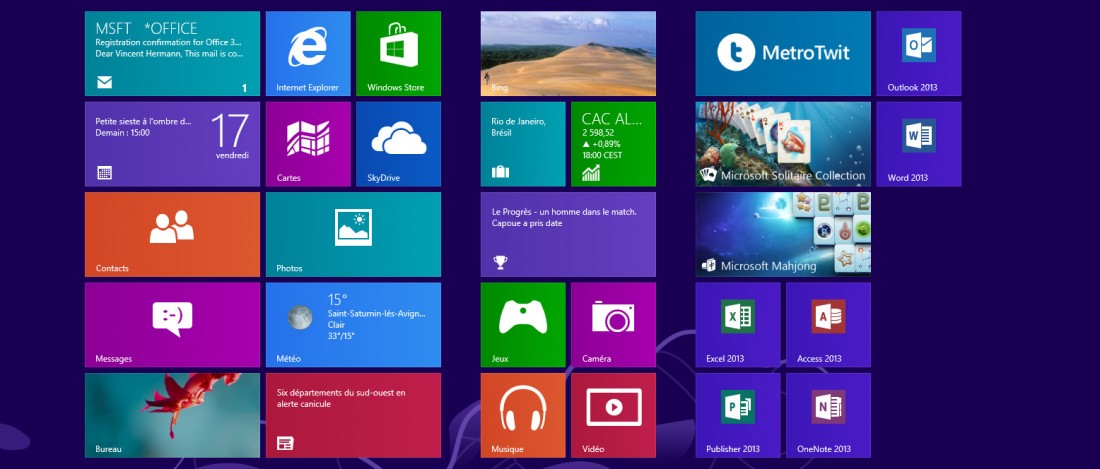
Но нам, простым людям, углубляться в эти термины не обязательно. Достаточно знать, что установить операционку высокого уровня на старенькую машину 1990-го года и ждать, что работать она будет безупречно, нет смысла. Тем ни менее, оптимизировать ПК можно и помогут нам в этом современные технологии. Относительно новая система Mac OS предлагает юзерам взглянуть на вещи проще, перестать рыться в сложных файловых структурах и познакомиться с интуитивной системой, которая потребует от вас только вовремя нажимать кнопку «ОК». К сожалению, она тоже не совершенна, о чем будет рассказано ниже. Но давайте по порядку.
Почему Mac OS лучше Windows
Начнем мы, как и водиться, с достоинств новенькой Mac OS. Стоит сказать, что это усовершенствованная и более продвинутая операционная система по сравнению с Windows. Ну просто потому, что она новее, ну и Стив Джобс, вы сами понимаете… В общем вам стоит просто принять это на веру – как-бы защитники окон не бились в истерике, доказывая, что Mac Book Pro – лишняя трата денег и вообще они и сами запросто сделают сверхмощный компьютер, которому яблоко и в подметки не годится, мы-то уж точно знаем, что собрать настолько развитую и оптимизированную систему с помощью подручных средств невозможно. Так вот, почему вам стоит обратить свое внимание на Mac OS? Давайте разберемся:

- Шрифты. На первый взгляд незаметное, но очень полезное преимущество в Apple состоит в том, что все шрифты отображаются так, как выглядят на сторонних ресурсах. Это, безусловно удобно для дизайнеров и разработчиков. Чего не скажешь о Microsoft – здесь все шрифты подгоняются под размер экрана и масштаб, так что вы можете получить в итоге совсем не ту картинку, которую ожидаете.
- Строка меню всегда сверху. Тоже непривычное дополнение от Apple. В каком размере вы бы не открыли папку, кнопки «закрыть/свернуть» всегда вверху. Вам не нужно искать их, что очень понравится любителям открывать множество окон и путаться в них.
Мы перечислили основные, но далеко не главные достоинства. На самом деле, их намного больше. Особенно ярко это заметят люди с такими профессиями как дизайнер, оператор, программист, веб-разработчик и подобные им. Но давайте не будем обделять вниманием Windows! В следующем разделе поговорим о безусловных плюсах Microsoft, которым Apple пока уступают.
7 причин остаться на Windows

Надо отдать должное Microsoft – это вечная система, она появилась тогда, когда компании Apple еще и в проекте не существовало. Поэтому не стоит сбрасывать ее со счетов – она регулярно обновляется и становиться лучше и новее. Да и что говорить о системе, аналогов которой практически нет, ведь Mac OS – это операционка для одного вида устройств, тогда как Windows используется везде и всеми.
Что же выбрать
Ну вот, теперь мы еще больше запутали пользователя. Получается, ни та, ни та система не идеальна? Все верно. Каждая операционка выполняет свои задачи. Давайте обозначим их и наконец-то решим, какое программное обеспечение установить. Macintosh идеально подойдет, если вы:
- Представитель творческой профессии – художник, графический дизайнер, фотограф или программист. Сами разработчики Apple настаивают на том, что их устройства предназначены для регулярного компьютерного серфинга и создания чего-то нового. Это прекрасный рабочий компьютер.
- Хорошо зарабатываете. Недостаточно накопить на ноутбук от Apple. Необходимо рассчитывать свой доход на регулярные обновления, без которых компьютер не сможет правильно работать.
- Любите перемены. К новому интерфейсу нужно привыкнуть – будьте готовы к тому, что здесь не все так, как в Microsoft;
- Часто путешествуете – Mac Book очень легкий по весу, занимает мало места и держит заряд до 6 часов непрерывного использования.

А вот кому не стоит переходить на Mаc OS, так это:
- геймеры всех поколений. Macintosh пока не планирует полную адаптацию своих устройств под желания игроманов, поэтому если вы хотите устанавливать игры с высокими требованиями, не стоит пока менять компьютер;
- людям, чья работа связана с программами, не совместимыми с обеспечением от Apple;
- всем, кто не располагает средствами для содержания ноутбука и установки новых программ и обновлений.
Конечно, окончательный выбор за вами, но мы рекомендуем тщательно пересмотреть свой образ жизни и решить, что вам по душе – новые технологии или любимая классика.
Хочу попробовать Mac OS
Если вы еще сомневаетесь, стоит ли покупать Mac Boo Pro ради новой операционной системы, то попробуйте установить Mac OS на свой компьютер. Да, это возможно. Такое легко проделать с помощью специальных утилит, например, VirtuаlBox. Имейте в виду, что такая махинация совместима только с процессором Intel. ОC от Apple, конечно, никогда не будет работать так, как на оригинальном Mac Book, но основные различия вы увидите и сможете более наглядно оценить достоинства и недостатки системы.

Кроме того, любой владелец Macintosh может установить параллельную систему Windows (в этом вам поможет программа Bootcamp), которая будет работать в виде второго рабочего стола. Таким образом, в обоих вариантах вы можете иметь две системы. Но не стоит увлекаться такими вещами. Длительное использование параллельных систем нежелательно – оно приводит к ухудшению скорости передачи данных, что отразится на работе системы. Такой вариант идеален в качестве пробной версии, но не более того.
Заключение
Как видите, конфликт поколений касается не только отношений родителей и детей, но и технологий. Новинки – это прекрасно, хорошо и удобно. Однако давайте не забывать, кто все-таки был первым и до сих пор не сдает позиции. Так что же все-таки лучше? Мы не знаем. Но мы точно знаем, что вы легко выберите подходящий вариант для себя, просто поразмыслив, что вам ближе – пусть с недостатками, но родной, испробованный годами Windows или продвинутый и стильный, но все-таки пока неопытный Mac OS.
Читайте также:

